Métodos notables sobre cómo acelerar un video que debes probar
Supongamos que está interesado en cambiar la velocidad de su archivo de video, especialmente en hacer que un video avance rápidamente. En ese caso, hay que buscar controladores de velocidad de vídeo fiables y útiles. Existen muchos controladores de velocidad de video que puede usar con sus computadoras, iPhones, teléfonos Android y otros dispositivos. Además, diferentes aplicaciones de software con controladores de velocidad de vídeo tienen excelentes funciones que puedes usar y disfrutar fácilmente. Puede controlar la velocidad del video como desee, ralentizarlo y también acelerarlo. En este caso, si estás interesado en descubrir formas más increíbles y sencillas de acelera tus vídeos, este artículo tiene excelentes soluciones para ti.
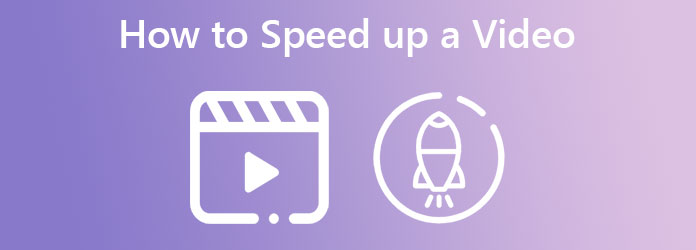
Si está buscando una excelente aplicación de software que pueda duplicar la velocidad de un video, entonces no tendrá que preocuparse más. Convertidor de vídeo definitivo es una magnífica aplicación de software que le permite cambiar la velocidad de video de su archivo de video. Esta aplicación no sólo es confiable para convertir diferentes archivos. También tiene un controlador de velocidad de video que puede usar para ajustar la velocidad de su video a 0.125x, 0.25x, 0.5x, 0.75x, 1.25x, 1.5x, 2x, 4x y 8x más rápido que la velocidad promedio. Además, nunca le resultará difícil utilizar esta aplicación de software porque es sencilla y fácil de usar, a diferencia de otros programas. Además, este software tiene muchas características excelentes que puedes disfrutar, como recortar videos, recortar, agregar filtros, rotar, agregar marcas de agua, ajustar efectos y muchas más.
Características clave
Si quieres saber y aprender cómo hacer un vídeo más rápido con esta aplicación, sigue estos sencillos y sencillos pasos a continuación.
Debes descargar el Convertidor de vídeo definitivo para el primer paso. Luego seleccione el Descargar Botón para Windows o Mac. Siga el proceso de instalación e inicie la aplicación.
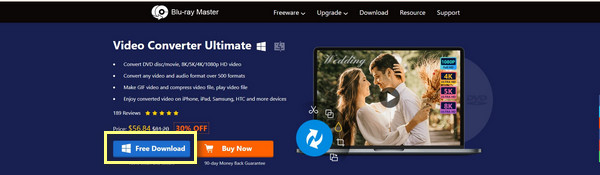
Haga clic en el Caja de herramientas panel, luego busque el Controlador de velocidad de vídeo opción. Aparecerá otra interfaz.
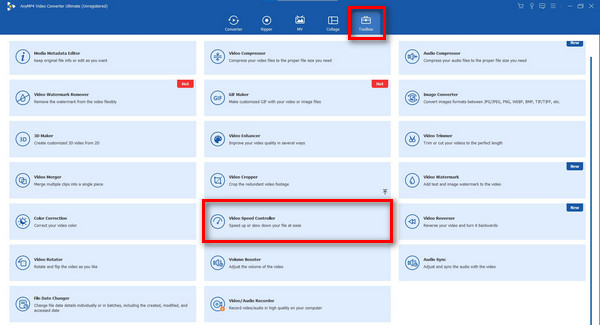
Haga clic en el más botón de firmar cuando la interfaz ya haya aparecido, luego agregue el archivo de video que desea cambiar la velocidad del video. Arrastrar el archivo al cuadro también es otra forma de adjuntarlo.
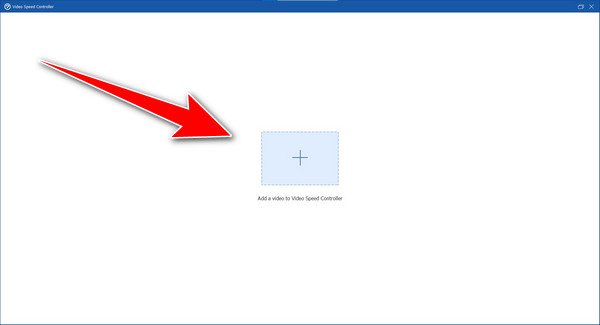
Si su archivo de video ya está adjunto, ahora puede cambiar la velocidad de su video a la opción de velocidad de video debajo del video. Puedes cambiar la velocidad que desees, haciendo que tu video sea más lento o más rápido que la velocidad promedio.
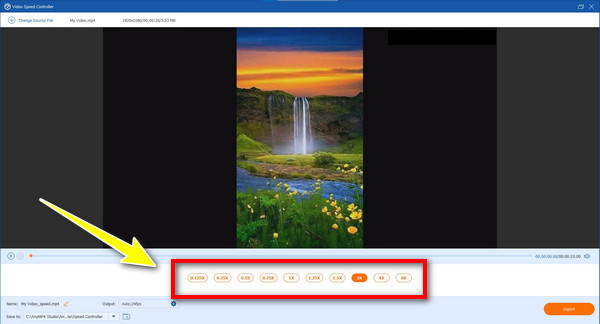
Para su último paso, después de cambiar su video a la velocidad de video deseada, haga clic o seleccione el Exportar botón para guardar su archivo.
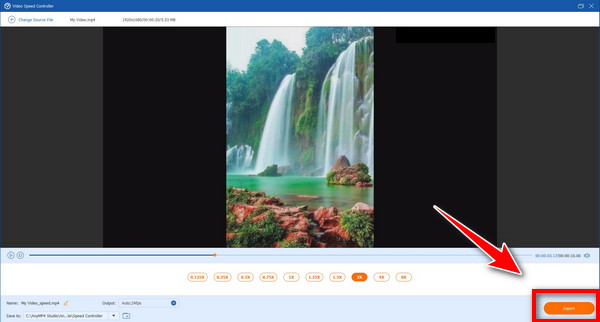
reproductor de medios de Windows es una famosa aplicación de software que puedes utilizar principalmente para poner tu vídeo en cámara rápida. La mayoría de las computadoras ya tienen un reproductor multimedia preinstalado para que puedas comenzar a escuchar tipos de música y ver algunos videos. Además, esta aplicación no se limita sólo a mirar y escuchar. Con la ayuda de esta aplicación de software, puedes ajustar la velocidad de tus videos hasta 16 veces más rápido que la velocidad promedio de tu video. Además, puedes ralentizar tu vídeo a -0,16 veces más lento. A diferencia de otras aplicaciones con controladores de velocidad de vídeo, Windows Media Player es una aplicación cómoda, sencilla y fácil de usar que ni siquiera un principiante tendrá dificultades para utilizar. Si está interesado en cómo acelerar los vídeos en Windows Media Player, siga estos sencillos pasos a continuación.
Inicie la aplicación si ya tiene un Windows Media Player preinstalado en su computadora.
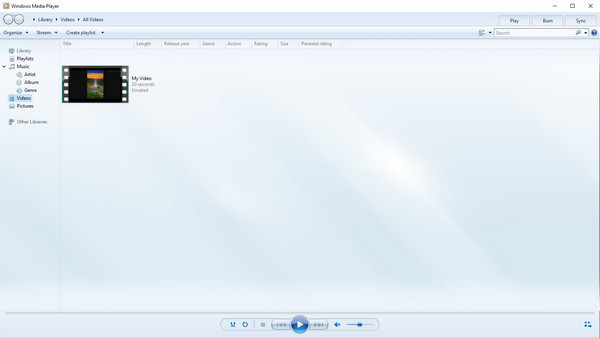
Seleccione el archivo de video al que desea cambiar la velocidad del video y reprodúzcalo.
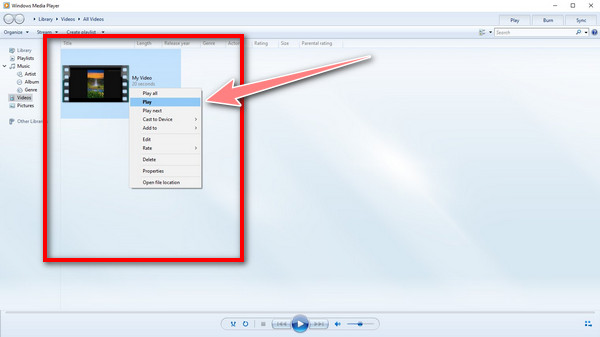
Si el vídeo ya se está reproduciendo, haga clic derecho en el área de la pantalla y seleccione Mejoras, luego proceda a la Configuración de reproducción de vídeo.
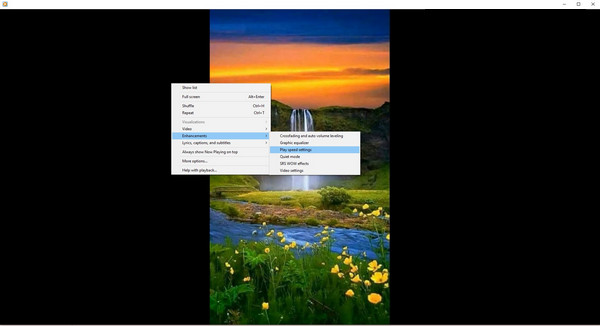
Una barra de herramientas flotante aparecerá en su pantalla después de hacer clic en el Configuración de reproducción de vídeo. Entonces ya puedes ajustar la velocidad de tu video. Después de cambiar la velocidad del video, puede reproducir el video y listo. Ahora ya sabes cómo hacer que un vídeo vaya más rápido.
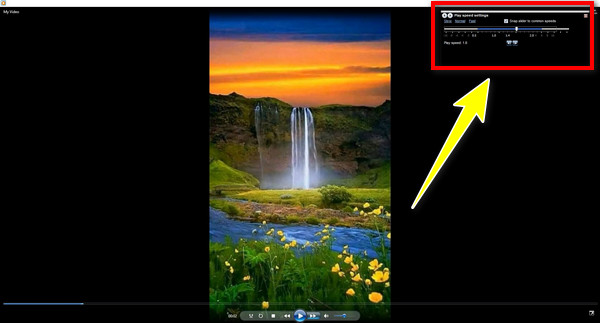
Clideo es una de las mejores herramientas de edición que puedes encontrar en línea. Además, es una aplicación confiable para ayudarte a ralentizar y acelerar tus videos. Un controlador de velocidad de video le permite cambiar la velocidad de su video de 0,25x a 2x más rápido que la velocidad de video promedio. También es capaz de silenciar tu video. Además, Clideo es un software sencillo y fácil de usar que incluso un principiante puede utilizar. Puede disfrutar usando esta aplicación si tiene una excelente conexión a Internet para experimentar un rápido proceso de exportación de su archivo de video. Pero, si tiene una conexión a Internet baja, experimentará un proceso de exportación lento. Aún así, este fantástico y confiable software es la mejor herramienta para ti si deseas acelerar un video en línea.
Si desea acelerar sus videos en línea, siga los pasos a continuación.
Haga clic en el botón del signo más y agregue el archivo cuya velocidad desea cambiar.
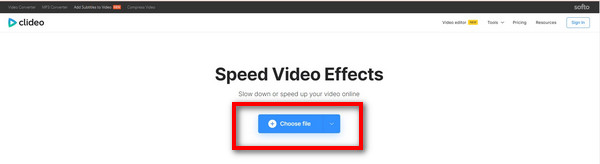
Después de abrir su video, puede ajustar la velocidad de su video de 0,25x a 2x más rápido.
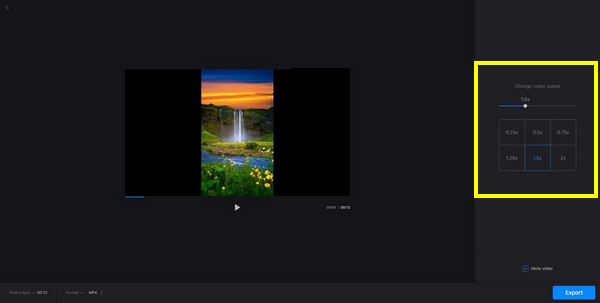
Si ha terminado de seleccionar y elegir la velocidad de su video, haga clic en Exportar. Después de esperar el proceso de exportación, ahora puede descargar su video con la velocidad de video deseada.
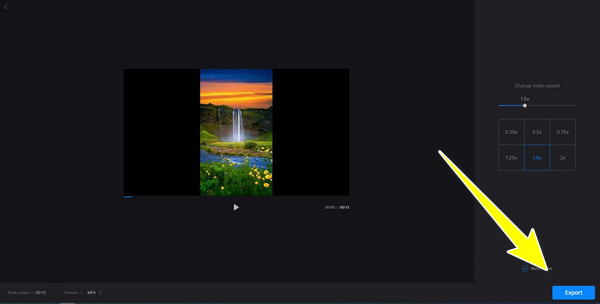
¿Estás buscando una aplicación excelente y útil con un controlador de velocidad de video para tu iPhone? En este caso, ya no tienes que preocuparte porque Tienda de videos es la mejor solución para su problema. Este software confiable puede ayudarlo en la edición de videos, especialmente en cómo hacer un video más rápido en iPhone. Además, puede hacer que su video sea más rápido o más lento que la velocidad promedio de su video. Además, Videoshop es un software gratuito y muy fácil de utilizar. Pero espera hay mas; también tiene varias características hermosas que puedes disfrutar, como recortar, agregar música, efectos de sonido, efectos de video, invertir, crear presentaciones de diapositivas y muchas más. Pero no se pueden utilizar todas las funciones porque primero debe comprar el software, especialmente si desea disfrutar de funciones más hermosas. Además, la aplicación puede fallar si agregas efectos y contenido enormes.
Cómo acelerar un vídeo usando Videoshop
Instalar la aplicación en tu iPhone.
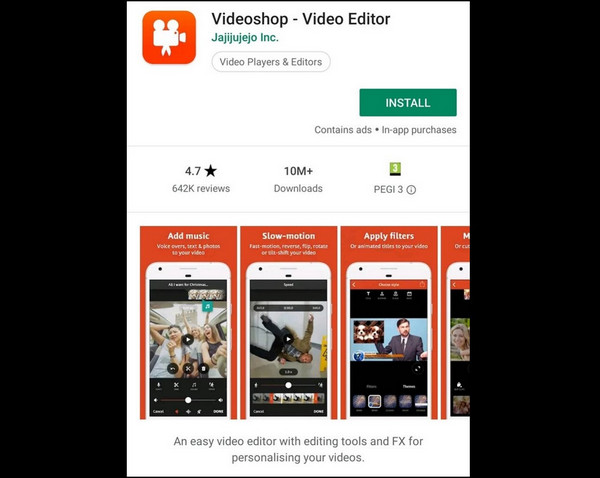
Después de instalar el software, agregue el archivo de video que desee y haga clic en Velocidad para ajustar la velocidad del vídeo.
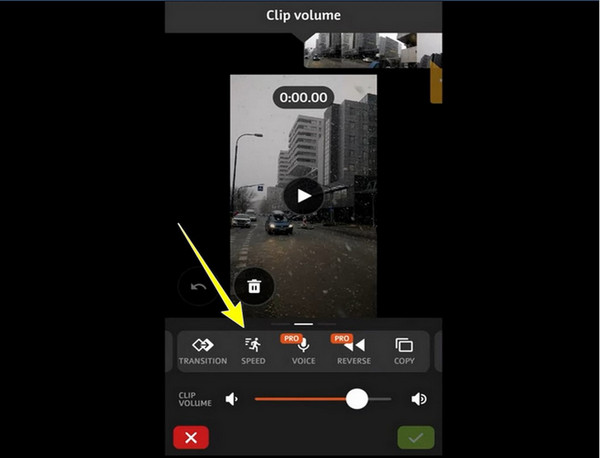
Después de hacer clic en el botón de velocidad, ahora puede ajustar la velocidad de su video. Espere el proceso de ajuste de velocidad y ¡listo!
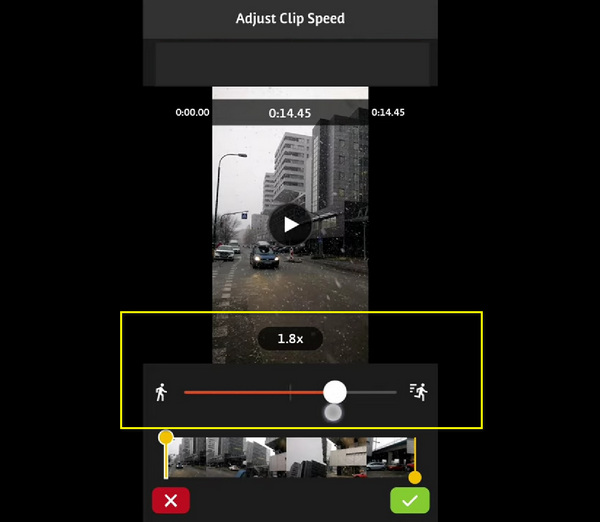
Otras lecturas:
Los 9 mejores controladores de velocidad de vídeo para Windows y Mac
Los 7 mejores creadores de presentaciones de diapositivas para usuarios de escritorio
¿Cómo puedo acelerar un vídeo gratis?
Hay muchas aplicaciones con controladores de velocidad de vídeo que puedes usar online y offline de forma gratuita, y el mejor ejemplo es el Convertidor de vídeo definitivo. Tiene una versión gratuita que puedes usar para acelerar tus videos.
¿Puedo poner mis videos también en cámara lenta?
Sí, es posible. Casi todas las aplicaciones con un controlador de velocidad de vídeo no sólo sirven para acelerar un vídeo. También pueden hacer que su video pase a cámara lenta o a una velocidad más lenta que la velocidad promedio de su video.
¿Existe un controlador de velocidad de video para Android?
¡Sí hay! Existen aplicaciones con controladores de velocidad de video que puedes utilizar con tu teléfono Android. Lo mejor que debes hacer es buscar un controlador de video en tus navegadores y buscar una aplicación de software confiable y útil que puedas usar para ajustar la velocidad de tus videos.
Teniendo en cuenta toda la información esencial que puede ver en este artículo, podemos decir que existen muchos software/aplicaciones fantásticos y confiables que puede utilizar para acelera tus vídeos, particularmente en Windows, Mac y iPhone. Pero supongamos que desea un software excelente y útil que pueda utilizar para acelerar su video. En ese caso, el Convertidor de vídeo definitivo es la mejor aplicación que puedes utilizar y en la que puedes confiar en tu viaje como editor.
Más lectura
Revisión completa y honesta de Movavi Slideshow Maker
Lea detenidamente este artículo sobre este conocido programa, Movavi Slideshow Maker. Todo lo que quieres saber sobre esta herramienta está incluido en esta publicación.
El mejor tutorial sobre cómo crear vídeos atractivos para Instagram
Descubra la mejor guía y aprenda rápidamente cómo hacer videos de Instagram con música y fotos. Esta publicación seguramente te ayudará a hacer videos interesantes.
Los 5 mejores creadores de presentaciones de diapositivas con música para PC y iPhone
Esta publicación contiene una lista de creadores de presentaciones de diapositivas increíbles pero gratuitos con música y efectos. Estos programas seguramente superarán sus expectativas en la creación de presentaciones de diapositivas.
Tutorial definitivo para realizar presentaciones de diapositivas en Google Photos
Cree presentaciones de diapositivas satisfactorias en Google Photos con la ayuda de este artículo. Se incluye todo lo que necesita saber sobre la creación de presentaciones de diapositivas y consejos esenciales.
Acelerar vídeo